ამისათვის გამოიყენეთ ბრაუზერის პარამეტრები
- Bing Discover ღილაკი შეიძლება გამოყენებულ იქნას Bing Chat AI-სთან ურთიერთობისთვის, კითხვების დასმისთვის ან სხვა.
- თუ გსურთ მისი წაშლა, შეგიძლიათ ან შეცვალოთ პარამეტრები ან შეიტანოთ ცვლილებები რეესტრის რედაქტორში.
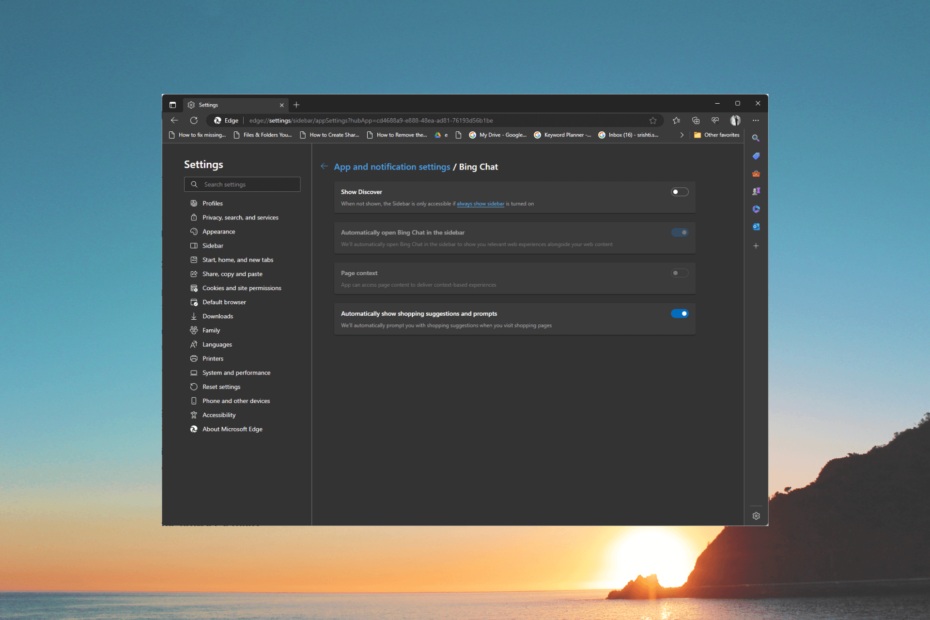
- მარტივი მიგრაცია: გამოიყენეთ Opera One ასისტენტი არსებული მონაცემების გადასატანად, როგორიცაა სანიშნეები, პაროლები და სხვა;
- რესურსების გამოყენების ოპტიმიზაცია: Opera One იყენებს თქვენს Ramს უფრო ეფექტურად, ვიდრე Edge;
- გაძლიერებული კონფიდენციალურობა: უფასო და შეუზღუდავი VPN ინტეგრირებული;
- რეკლამები არ არის: ჩაშენებული რეკლამის ბლოკერი აჩქარებს გვერდების ჩატვირთვას და იცავს მონაცემთა მოპოვებისგან
- ⇒ მიიღეთ Opera One
თუ თვლით, რომ Bing Discover ფუნქცია აშორებს ყურადღებას ან უპირატესობას ანიჭებთ სხვას დათვალიერების გამოცდილება, ეს სახელმძღვანელო დაგეხმარებათ!
ამ სტატიაში ჩვენ გაგაცნობთ ნაბიჯებს, რათა გამორთოთ ან ამოიღოთ Bing Discover ღილაკი Microsoft Edge-დან.
რაში სარგებლობს Bing Discover ღილაკი?
Bing Discover ღილაკი მდებარეობს ზედა მარჯვენა კუთხეში Microsoft Edge, რომელიც ხსნის გადაფარვას, რომელიც საშუალებას გაძლევთ იმავე ჩანართში Bing Chat AI-თან ინტერაქცია.
მას აქვს სამი ჩანართი, Სასაუბრო, შედგენა, და Insights. The Სასაუბრო tab გაძლევთ საშუალებას დაუკავშირდეთ chatbot-თან Bing.com-ზე.
The შედგენა tab დაგეხმარებათ შექმნათ სხვადასხვა ტიპის შინაარსის ფორმატები. ში Დაწერე ამის შესახებ ყუთში, შეგიძლიათ მიუთითოთ დეტალები და აირჩიოთ ტონი, ფორმატი და სიგრძე.
The Insights tab ესმის ვებ გვერდის კონტექსტს, რომელსაც ათვალიერებთ და აღნიშნავს მასთან დაკავშირებულ ინფორმაციას.
ეს ღირებული თვისებაა; თუმცა, ყველას არ სურს ჩეთბოტი თავის ბრაუზერზე. თუ თქვენ ერთ-ერთი მათგანი ხართ და გსურთ მისი გამორთვა, გადადით შემდეგ განყოფილებაში.
როგორ წავშალო Bing Discover ღილაკი?
1. გამოიყენეთ ბრაუზერის პარამეტრები
- დააჭირეთ ფანჯრები გასაღები, ტიპი ზღვარიდა დააწკაპუნეთ გახსენით.
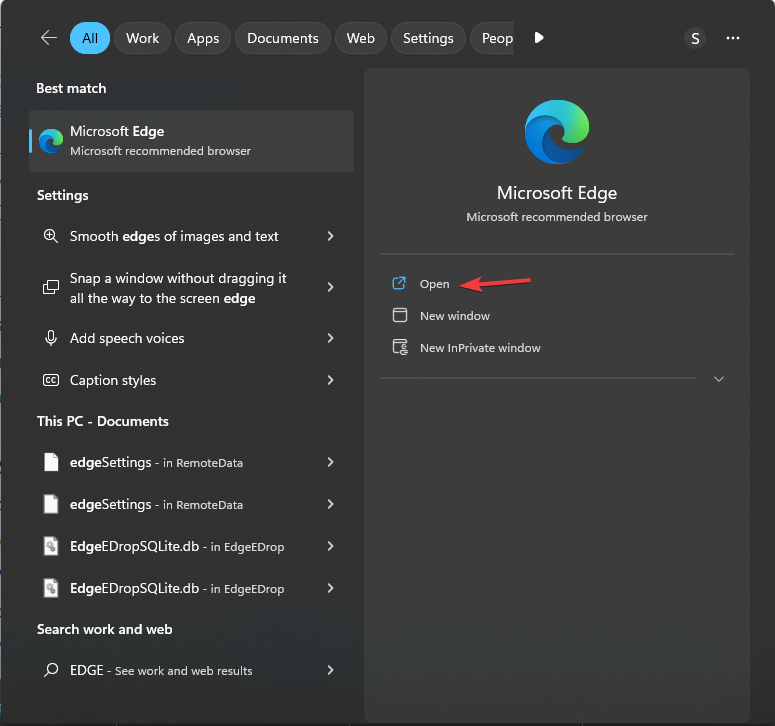
- იპოვნეთ სამი წერტილი და დააწკაპუნეთ პარამეტრები.
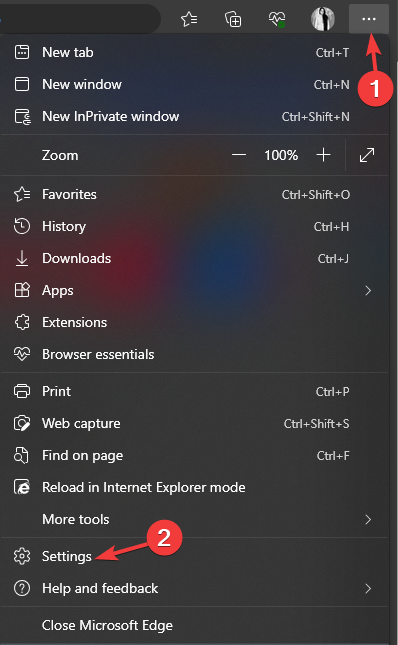
- ახლა დააწკაპუნეთ სამი ჰორიზონტალური ხაზიდა დააწკაპუნეთ გვერდითი ზოლი.
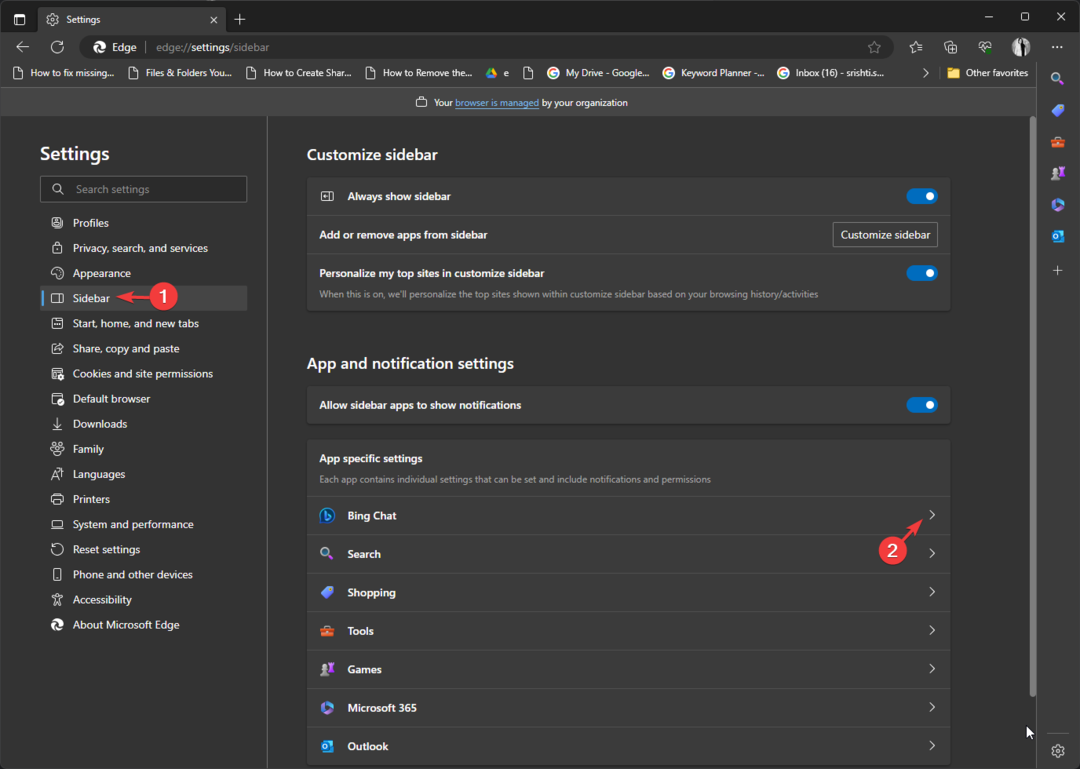
- დააწკაპუნეთ Bing ჩატი.
- იპოვნეთ Discover-ის ჩვენება და დააწკაპუნეთ გადართვის ღილაკზე, რომ გამორთოთ.
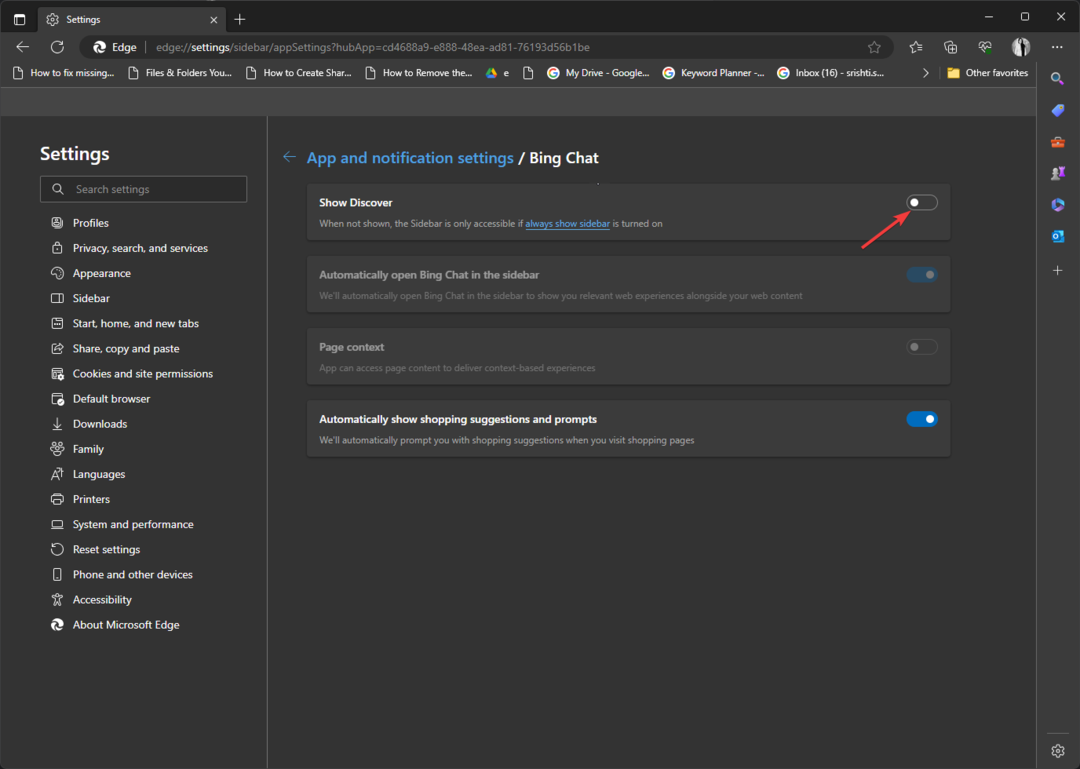
- Microsoft Edge შეცდომის კოდის 3, 15, 1067 გამოსწორების 3 გზა
- არის თუ არა ლინუქსის თილისმა პერსონაჟი Edge's Surf თამაშში?
2. გამოიყენეთ რეესტრის რედაქტორი
- დაჭერა ფანჯრები +რ გასახსნელად გაიქეცი დიალოგური ფანჯარა.
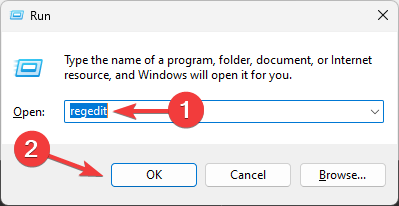
- ტიპი რეგედიტი და დააწკაპუნეთ კარგი გასახსნელად რეესტრის რედაქტორი.
- გადადით ამ გზაზე:
კომპიუტერი\HKEY_LOCAL_MACHINE\SOFTWARE\Policies\Microsoft\Edge - აირჩიეთ ზღვარი, დააწკაპუნეთ მასზე მარჯვენა ღილაკით, აირჩიეთ ახალი, შემდეგ დააწკაპუნეთ DWORD (32-ბიტიანი) მნიშვნელობა.
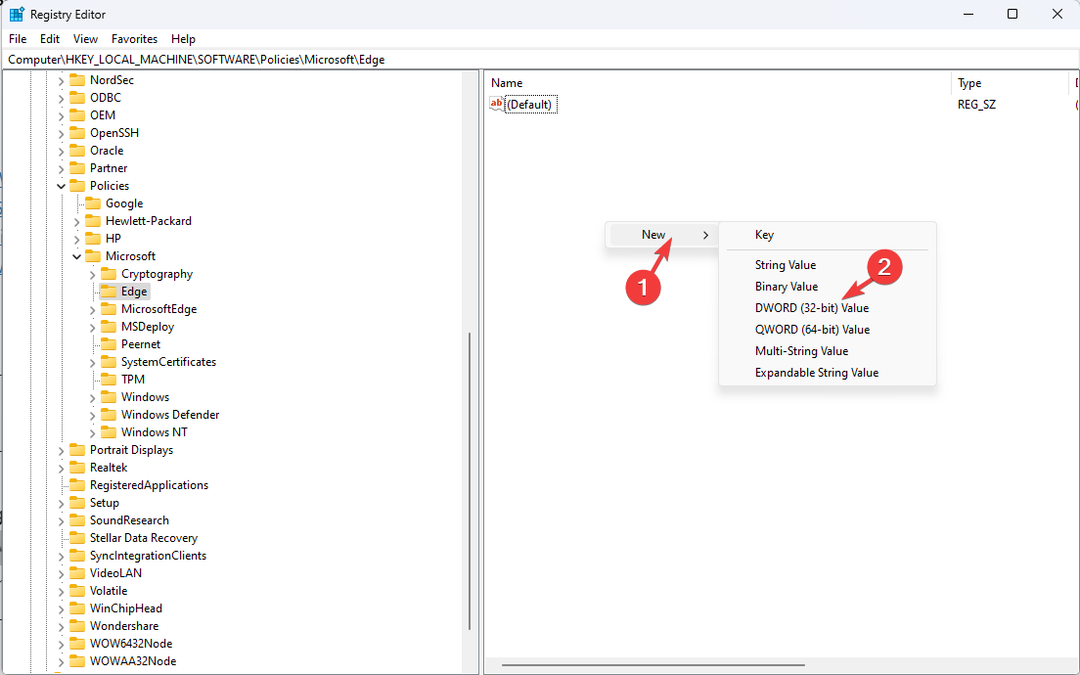
- დაასახელეთ HubsSidebar ჩართულია და ორჯერ დააწკაპუნეთ მასზე.
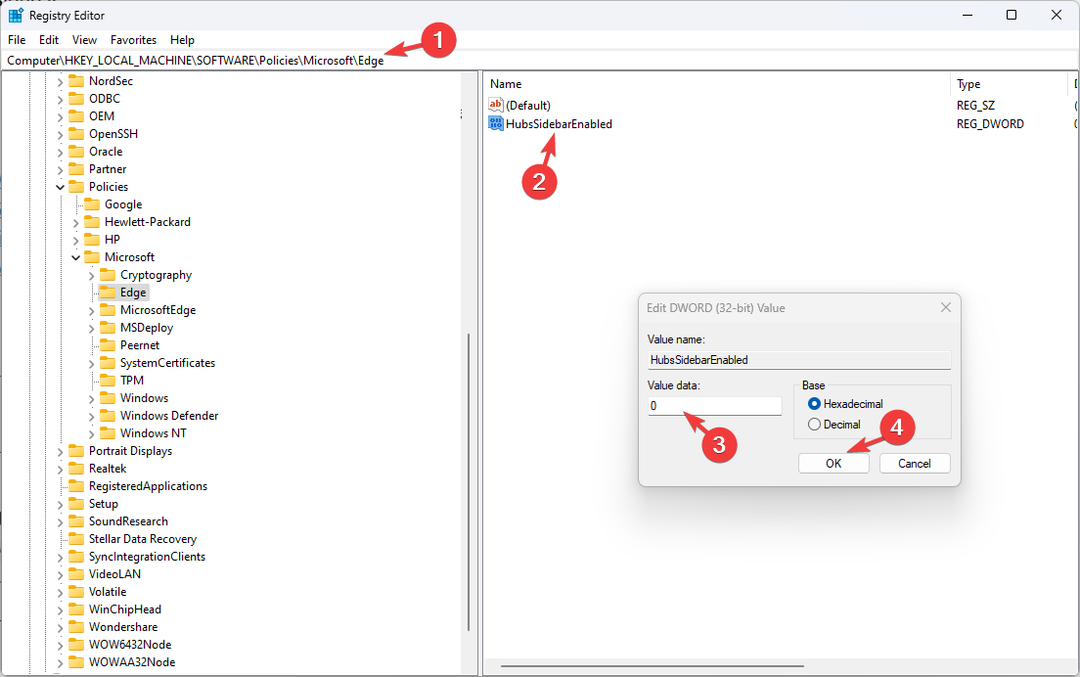
- Დააყენე ღირებულების მონაცემები როგორც 0 და დააწკაპუნეთ კარგი.
- გაშვება Microsoft Edge, ჩაწერეთ შემდეგი მისამართი მისამართების ზოლში და დააჭირეთ შედი:
ზღვარი: // პოლიტიკა - დააწკაპუნეთ გადატვირთვის პოლიტიკა.
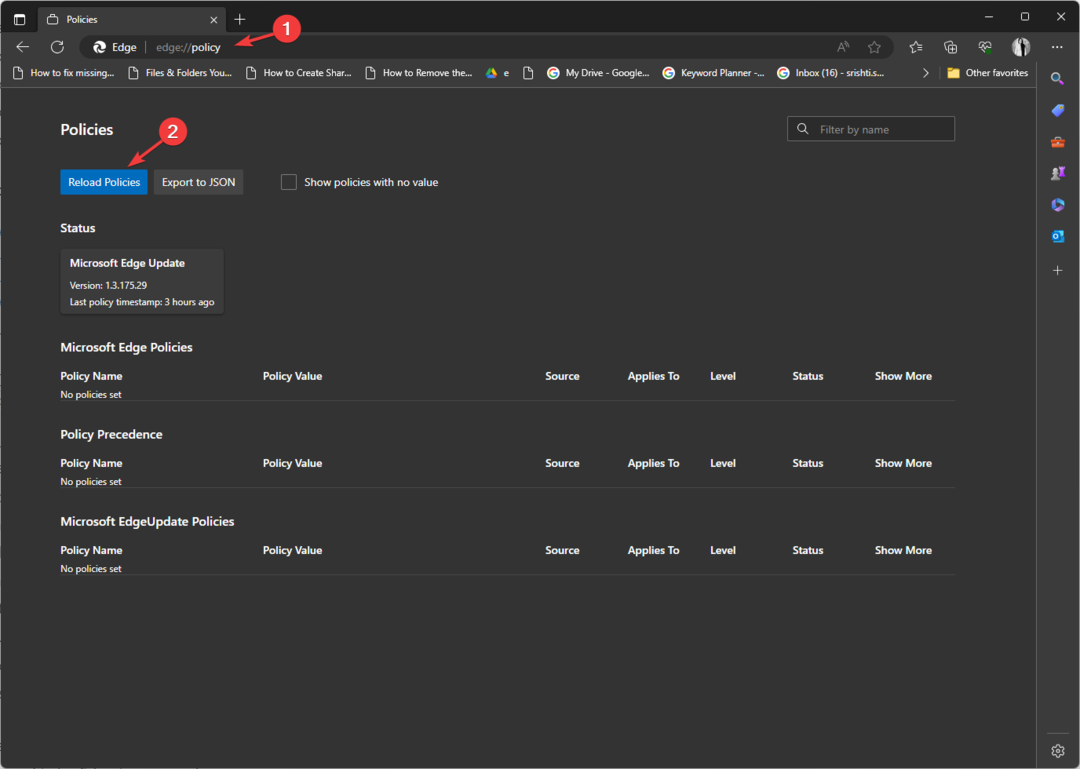
- გადატვირთეთ კომპიუტერი ცვლილებების დასადასტურებლად.
ასე რომ, ეს ის მეთოდებია, რომლითაც შეგიძლიათ გამორთოთ Bing Discover ღილაკი, დაიბრუნოთ კონტროლი თქვენს დათვალიერებაზე და მოარგოთ Edge თქვენს პრეფერენციებზე.
თუ Microsoft Edge არ იხსნება, გირჩევთ გაეცნოთ ჩვენს ხაზგასმულ სახელმძღვანელოს გადაწყვეტილებებისთვის.
გთხოვთ მოგვაწოდოთ ნებისმიერი ინფორმაცია, რჩევა და თქვენი გამოცდილება ამ საკითხთან დაკავშირებით კომენტარების განყოფილებაში ქვემოთ.
![5 საუკეთესო ბრაუზერი Axie Infinity და სხვა NFT თამაშებისთვის [2022]](/f/249350f8befdc055d4d46156798e7377.png?width=300&height=460)

